Объединение слоев
Внимание:
Команда Flatten Image (Плоское изображение) объединяет видимые в данный момент слои, располагает результат на месте самого нижнего видимого слоя и удаляет спрятанные слои.
- Убедитесь, что все слои, которые вы хотите объединить, видны (у них имеется значок в виде глаза) – см. рис. 7.55. Неважно, какой слой в данный момент является активным.
- Из меню палитры Layers (Слои) выберите команду Flatten Image (Плоское изображение). Если в файле содержатся какие-либо спрятанные слои, появится предупреждение; чтобы завершить операцию, щелкните по кнопке ОК (рис. 7.56). Если в самом нижнем слое были какие-либо прозрачные точки, они станут белыми.
Другие команды слияния
Чтобы слить копии всех видимых в данный момент слоев или наборов слоев в самый нижний видимый слой (это может быть новый, специально созданный слой), при нажатой кнопке ALT из меню Layer (Слой) или меню палитры Layers (Слои) выберите команду Merge Visible (Слить видимые).
Для слияния связанных слоев из меню палитры Layers или меню Layer выберите команду Merge Linked (Слить связанные). Эта команда удаляет спрятанные связанные слои. Прежде чем ее выполнить, необходимо связать слои в наборе слоев (нельзя использовать просто набор).
Для слияния слоев в группе отсечения активизируйте слой, имя которого подчеркнуто, а затем из меню Layer или меню палитры Layers выберите команду Merge Group (Слить группу). Эта команда удаляет спрятанные слои или спрятанные слои, входящие в группу.
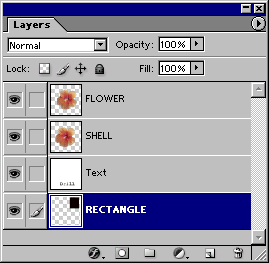
Рис. 7.55. Видимые слои, подготовленные к объединению
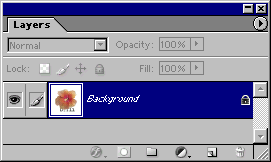
Рис. 7.56. Результат выполнения команды Flatten Image (слой SHELL удален)